Verkkogallerioiden ja -kalenterien luominen iPhoto for Mac -sovelluksella
Sekalaista / / February 10, 2022
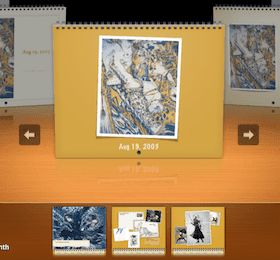
Aiemmissa kirjoituksissa olemme keskustelleet muutamasta
vinkkejä Applen siistin iPhoto-sovelluksen hyödyntämiseen
. Tämä valokuvanhallinta/peruseditori on kuitenkin täynnä useita ominaisuuksia, joita me Mac-käyttäjät eivät aina tiedä.
Tässä artikkelissa tutkimme muutamia niistä, jotka voivat olla hyödyllisiä joissakin erityistilanteissa. Ensin opimme luomaan omia verkkogallerioita iPhoton avulla, jota voidaan käyttää jakamiseen tai isännöimiseen omalla sivustollasi. Sitten tutkimme vaiheita kalenterin luomiseksi iPhoto-kirjastosi avulla.
Aloitetaan.
Luo verkkovalokuvagalleria
Vaihe 1: Ryhmittele valokuvat, jotka haluat muuttaa iPhoton galleriaksi, ja valitse ne. Kun olet tehnyt sen, siirry iPhoton valikkoriviltä kohtaan Tiedosto ja valitse sitten Viedä…
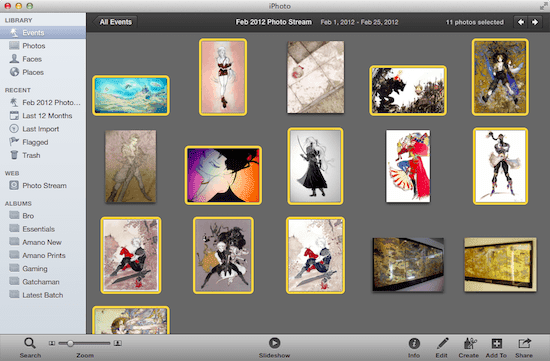
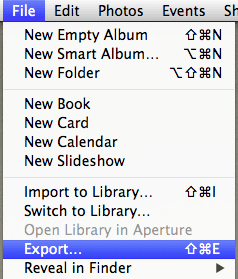
Vaihe 2: Käytä näkyviin tulevaa valintaikkunaa säätääksesi galleriaasi ennen vientiä. Muuta ensin gallerian nimeä ja rivien ja sarakkeiden määrää sen yläosassa. Valitse sitten malli, jota haluat käyttää (Kehystetty on paras vaihtoehto, jos kysyt minulta) ja valitse myös tausta- ja fonttivärit pian syntyvälle galleriasi.
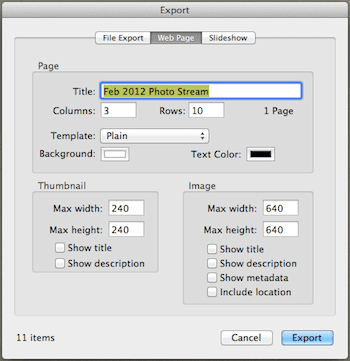
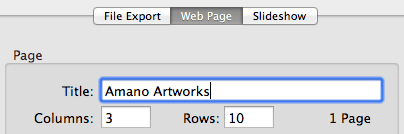

Vaihe 3: Valintaikkunan alaosassa voit mukauttaa gallerian pikkukuvien kokoa ja kuvien enimmäiskokoa. Molemmat näistä asetuksista ovat erittäin hyödyllisiä, varsinkin jos verkkosivustosi yleisö käyttää edelleen vanhoja tietokoneita sen katselemiseen.
Lisäksi voit myös valita valintaruudut minkä tahansa muun tiedon kohdalla, jonka haluat näkyvän galleriakuvissasi.
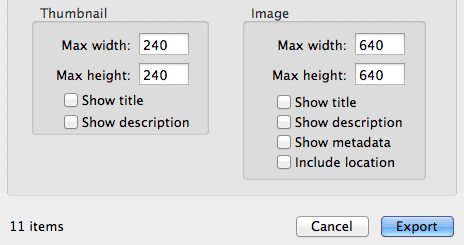
Vaihe 4: Kun galleriasi on valmis, napsauta Viedä -painiketta, luo uusi kansio pitääksesi galleriatiedostosi (auttaa pitämään ne järjestyksessä) ja napsauta OK.
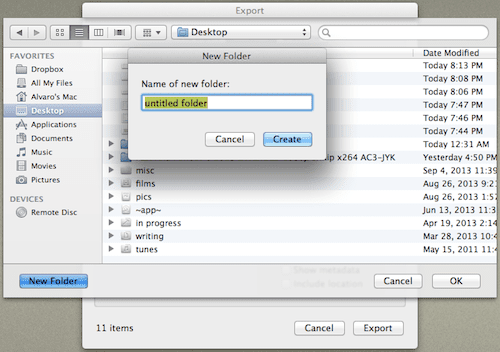
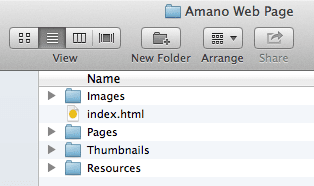
Galleriasi on nyt valmis ladattavaksi verkkosivustollesi, ja voit jopa esikatsella sitä millä tahansa selaimella. Vaikka sinulla ei olisi verkkosivustoa ja haluat käyttää tätä menetelmää gallerian jakamiseen jonkun kanssa, voit aina laittaa tämän kansion vaikkapa Dropboxiin ja sitten luo julkinen linkki jakamista varten.
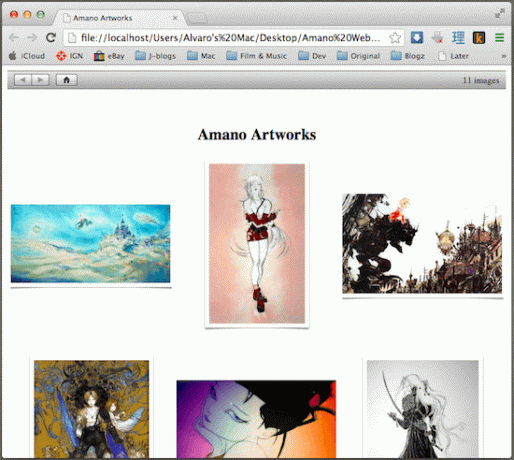
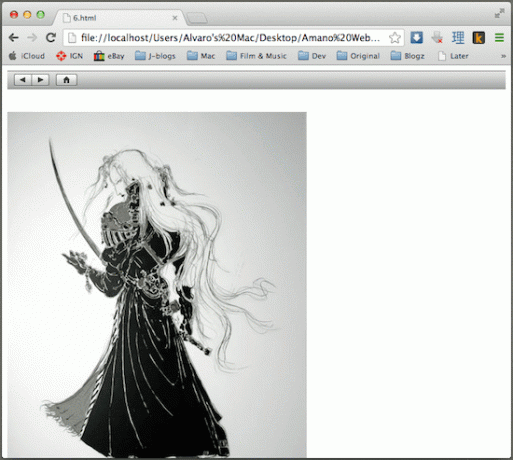
Luo oma kalenterisi (ja tulosta se myös ja lähetä se!)
Vaihe 1: Kuten luodessasi omaa galleriaasi (näkyy yllä), ryhmittele ensin ja valitse kuvat, joita käytät kalenterissasi. Napsauta sitten ikkunan vasemmassa alakulmassa Luoda ja valitse sitten Kalenteri.
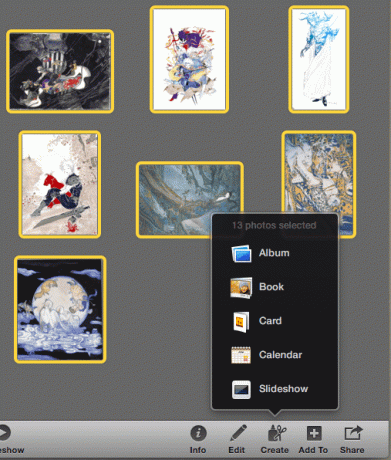
Vaihe 2: Apple lähettää painetun fyysisen kopion kalenteristasi mihin tahansa valitsemaasi kohteeseen ja laskuttaa Apple-tilillesi, joten sinun on ensin valittava laskutusosoitteesi alue. Valitse sitten seuraavassa näytössä käytettävissä olevista malleista se, jota haluat käyttää kalenterissasi.
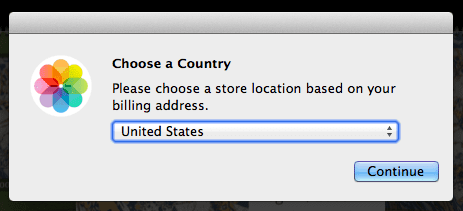
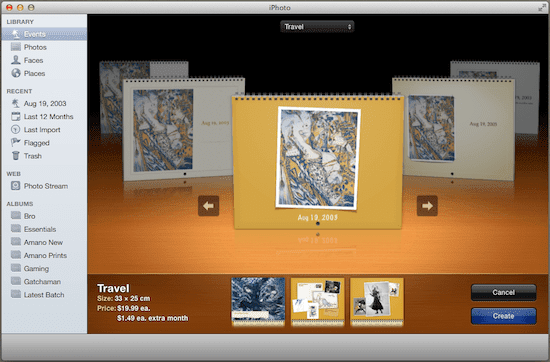
Kun olet valmis, napsauta Luoda.
Vaihe 3: Seuraavassa valintaikkunassa voit säätää kalenterisi asetuksia, mukaan lukien sen kuukausien lukumäärää, jos haluat, että se näyttää kansalliset vapaapäiväsi, yhteystietojesi syntymäpäivät ja enemmän.
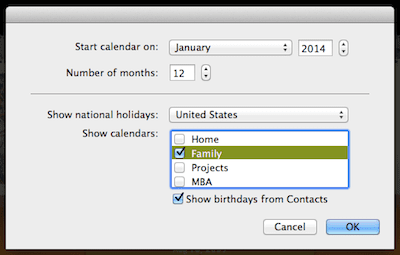
Vaihe 4: Kun napsautat OK -painiketta, näet kaikki kalenterisi sivut. Napsauttamalla mitä tahansa niistä voit muokata sen sisältöä, mukaan lukien valittua valokuvaa ja sen kokoa, ja voit jopa lisätä muistiinpanon mihin tahansa päivään.
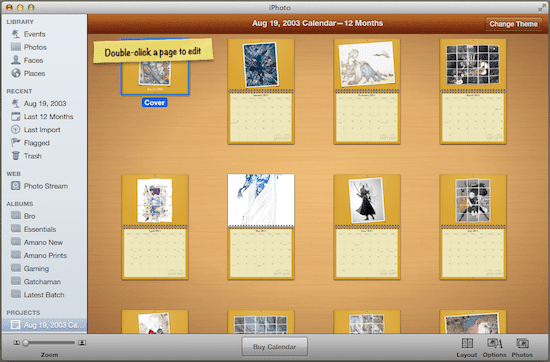
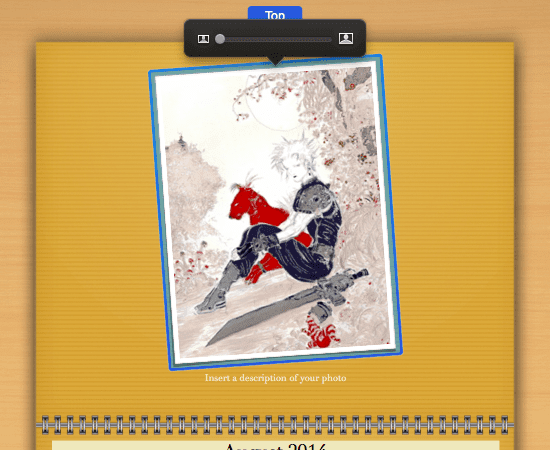
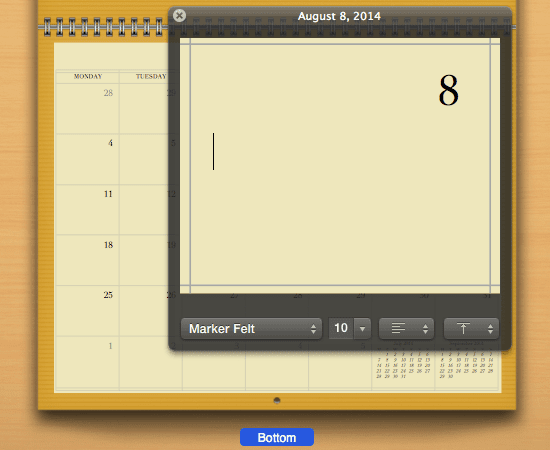
Vaihe 5: Lisäksi voit käyttää oikeassa alakulmassa olevia painikkeita muuttaaksesi kalenterisi koko asettelua tai valitaksesi muita kuvia ja vastaavia.
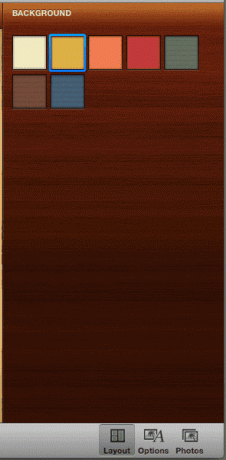
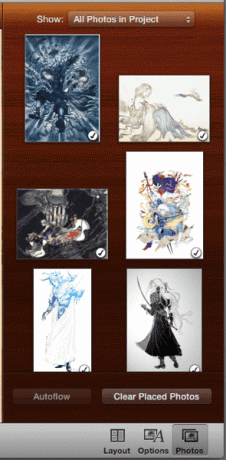
Kun olet valmis, napsauta Luo kalenteri ja sinut ohjataan kassasivulle tekemään ostoksesi.
Siellä ne ovat. iPhoto on ehdottomasti enemmän kuin valokuvanhallinta ja perus valokuvaeditori, ja näiden lyhyiden opetusohjelmien avulla voit hyödyntää kaikkia sen hyödyllisimpiä, mutta ei niin tunnettuja vaihtoehtoja. Nauttia!
Päivitetty viimeksi 03.2.2022
Yllä oleva artikkeli saattaa sisältää kumppanilinkkejä, jotka auttavat tukemaan Guiding Techiä. Se ei kuitenkaan vaikuta toimitukselliseen eheyteemme. Sisältö pysyy puolueettomana ja autenttisena.



